win11无法删除文件夹怎么回事?win11文件夹删除失败解决方法
在我们的Win11系统的此电脑中,有着非常多的文件夹,很多都是没有用的,许多用户在删除这些文件夹的时候发现无法进行删除,不知道是怎么回事,也不清楚问题的解决方法,那今日的教程就来为大伙分享具体的操作步骤,有需要的用户可按照步骤进行操作。
win11无法删除文件夹解决方法:
1、找到那个访问被拒绝,无法删除的文件,点击右键,在打开的菜单项中,选择属性。
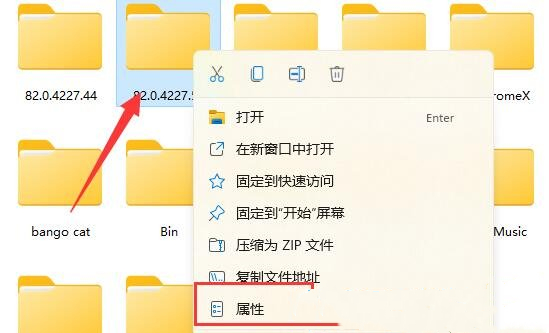
2、切换到安全选项卡。
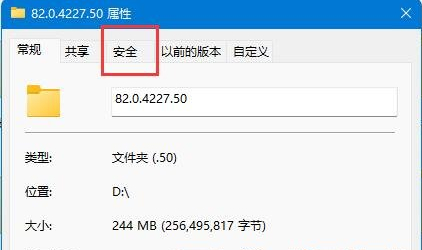
3、选中当前使用的账户,再点击下方高级。
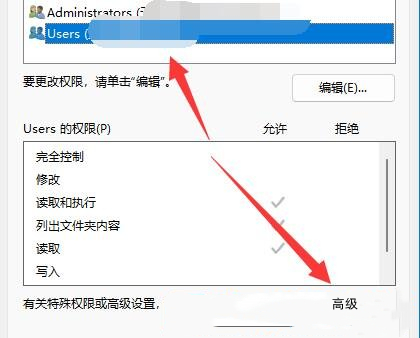
4、再双击打开当前正在使用的账户。
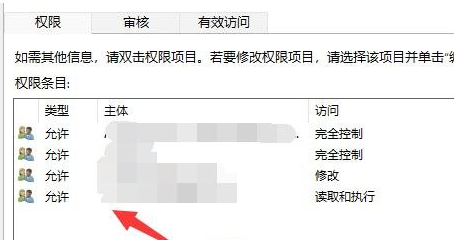
5、将其中类型改为允许,并勾选下方权限。
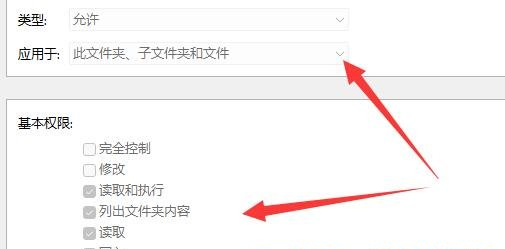
6、点击确定保存,就可以了。
版权声明:
本站所有文章和图片均来自用户分享和网络收集,文章和图片版权归原作者及原出处所有,仅供学习与参考,请勿用于商业用途,如果损害了您的权利,请联系网站客服处理。






